Nota
O acesso a esta página requer autorização. Pode tentar iniciar sessão ou alterar os diretórios.
O acesso a esta página requer autorização. Pode tentar alterar os diretórios.
Este artigo descreve as etapas que você precisa executar no Workplace a partir do Meta e do Microsoft Entra ID para configurar o provisionamento automático de usuários. Quando configurado, o Microsoft Entra ID provisiona e desprovisiona automaticamente os usuários para o Workplace a partir do Meta usando o serviço de provisionamento do Microsoft Entra. Para obter detalhes importantes sobre o que esse serviço faz, como funciona e perguntas frequentes, consulte Automatizar o provisionamento e o desprovisionamento de usuários para aplicativos SaaS com o Microsoft Entra ID.
Capacidades suportadas
- Criar usuários no Workplace a partir do Meta
- Remover usuários do Meta no Workplace quando eles não precisarem mais de acesso
- Mantenha os atributos do usuário sincronizados entre o ID do Microsoft Entra e o Workplace do Meta
- Inicio de sessão único no Workplace do Meta (recomendado)
Pré-requisitos
O cenário descrito neste artigo pressupõe que você já tenha os seguintes pré-requisitos:
- Um locatário do Microsoft Entra
- Uma das seguintes funções: Administrador de Aplicativos, Administrador de Aplicativos na Nuvem ou Proprietário de Aplicativos.
- Um Workplace a partir da assinatura habilitada para logon único da Meta
Observação
Para testar as etapas neste artigo, não recomendamos o uso de um ambiente de produção.
Observação
Essa integração também está disponível para uso no ambiente Microsoft Entra US Government Cloud. Pode encontrar esta aplicação na Microsoft Entra US Government Cloud Application Gallery e configurá-la da mesma forma que faz a partir da nuvem pública.
Para testar as etapas neste artigo, siga estas recomendações:
- Não use seu ambiente de produção, a menos que seja necessário.
- Se você não tiver um ambiente de avaliação do Microsoft Entra, poderá obter uma avaliação de um mês aqui.
Etapa 1: Planear o seu processo de provisionamento
- Saiba mais sobre como funciona o serviço de provisionamento.
- Determine quem está no escopo do provisionamento.
- Determine quais dados mapear entre o Microsoft Entra ID e o Workplace da Meta.
Etapa 2: Configurar o Workplace a partir do Meta para dar suporte ao provisionamento com o Microsoft Entra ID
Antes de configurar e habilitar o serviço de provisionamento, você precisa decidir quais usuários no Microsoft Entra ID representam os usuários que precisam acessar seu Workplace a partir do aplicativo Meta. Uma vez decidido, você pode atribuir esses usuários ao seu Workplace a partir do aplicativo Meta, seguindo as instruções aqui:
Recomendamos que um único usuário do Microsoft Entra seja atribuído ao Workplace a partir do Meta para testar a configuração de provisionamento. Mais usuários podem ser atribuídos mais tarde.
Ao atribuir um usuário ao Workplace a partir da Meta, você deve selecionar uma função de usuário válida. A função "Acesso padrão" não funciona para provisionamento.
Etapa 3: Adicionar o Workplace do Meta a partir da galeria de aplicativos do Microsoft Entra
Adicione o Workplace da Meta a partir da galeria de aplicações do Microsoft Entra para começar a gerir o provisionamento para o Workplace da Meta. Se você configurou anteriormente o Workplace a partir do Meta para logon único (SSO, você pode usar o mesmo aplicativo. No entanto, recomendamos que você crie um aplicativo separado ao testar a integração inicialmente. Saiba mais sobre como adicionar um aplicativo da galeria aqui.
Etapa 4: Definir quem está no escopo do provisionamento
O serviço de provisionamento do Microsoft Entra permite definir o escopo de quem é provisionado com base na atribuição ao aplicativo ou com base nos atributos do usuário ou grupo. Se você optar por definir o escopo de quem é provisionado para seu aplicativo com base na atribuição, poderá usar as etapas para atribuir usuários e grupos ao aplicativo. Se você optar por definir o escopo de quem é provisionado com base apenas nos atributos do usuário ou grupo, poderá usar um filtro de escopo.
Comece pequeno. Teste com um pequeno conjunto de usuários e grupos antes de distribuir para todos. Quando o âmbito do aprovisionamento está definido para os utilizadores e os grupos atribuídos, pode controlar isto ao atribuir um ou dois utilizadores ou grupos à aplicação. Quando o escopo é definido para todos os usuários e grupos, você pode especificar um filtro de escopo baseado em atributo.
Se precisar de funções extras, você pode atualizar o manifesto do aplicativo para adicionar novas funções.
Etapa 5: Configurar o provisionamento automático de usuários para o Workplace a partir do Meta
Esta seção orienta você pelas etapas para configurar o serviço de provisionamento do Microsoft Entra para criar, atualizar e desabilitar usuários no Workplace a partir do Meta App com base nas atribuições de usuário na ID do Microsoft Entra.
Entre no centro de administração do Microsoft Entra como pelo menos um administrador de aplicativos na nuvem.
Navegue até Entra ID>Aplicações empresariais

Na lista de aplicativos, selecione Workplace da Meta.

Selecione a guia Provisionamento .

Defina o Modo de provisionamento como Automático.

Verifique se a seção "URL do locatário" está preenchida com o ponto de extremidade correto: https://scim.workplace.com/. Na seção Credenciais do administrador , selecione Autorizar. Você será redirecionado para o Workplace na página de autorização da Meta. Insira o seu nome de utilizador do Workplace da Meta e selecione o botão Continuar. Selecione Testar conexão para garantir que o Microsoft Entra ID possa se conectar ao Workplace a partir do Meta. Se a conexão falhar, verifique se sua conta do Workplace a partir da Meta tem permissões de administrador e tente novamente.
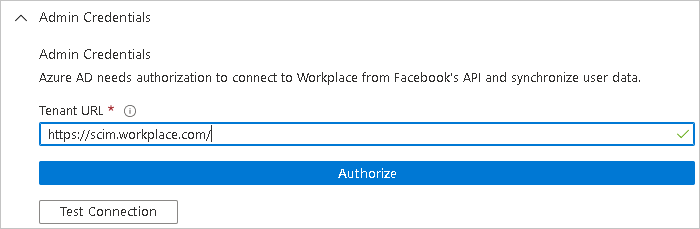
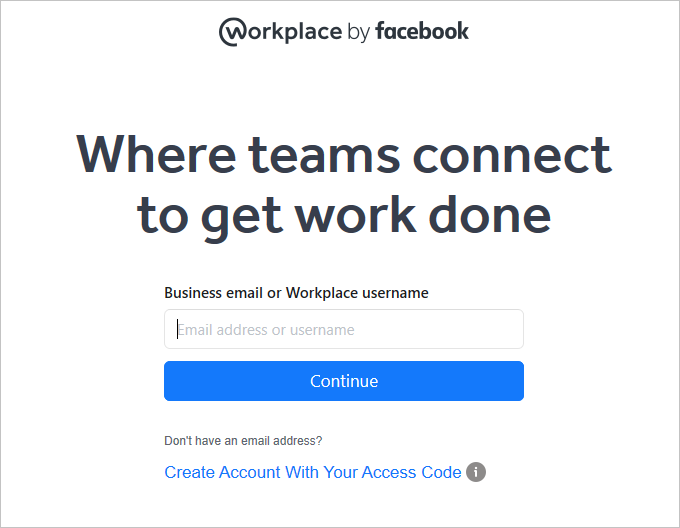
Observação
Falha ao alterar a URL para https://scim.workplace.com/ resulta em uma falha ao tentar salvar a configuração
No campo Email de notificação , digite o endereço de e-mail de uma pessoa ou grupo que deve receber as notificações de erro de provisionamento e marque a caixa de seleção Enviar uma notificação por email quando ocorrer uma falha .

Selecione Salvar.
Na seção Mapeamentos , selecione Sincronizar usuários do Microsoft Entra com o Workplace a partir do Meta.
Analise os atributos do utilizador sincronizados do Microsoft Entra ID para o Workplace do Meta na seção Mapeamento de Atributos. Os atributos selecionados como propriedades de correspondência são usados para corresponder às contas de usuário no Workplace da Meta para operações de atualização. Se você optar por alterar o atributo de destino correspondente, precisará garantir que o Workplace da Meta API ofereça suporte à filtragem de usuários com base nesse atributo. Selecione o botão Salvar para confirmar as alterações.
Atributo Tipo nome de utilizador Cordão nome de exibição Cordão ativo Booleano título Booleano emails[tipo = "trabalho"].valor Cordão nome.dado Cordão nome.sobrenome Cordão nome formatado Cordão endereços[tipo eq "trabalho"].formatado Cordão endereços[tipo eq "trabalho"].streetAddress Cordão endereços[tipo igual a "trabalho"].localidade Cordão endereços[tipo eq "trabalho"].região Cordão endereços[tipo eq "trabalho"].país Cordão endereços[tipo eq "trabalho"].código postal Cordão endereços[tipo eq "outro"].formatted Cordão númerosDeTelefone[tipo igual "trabalho"].valor Cordão phoneNumbers[tipo igual a "telemóvel"].valor Cordão phoneNumbers[tipo eq "fax"].value Cordão Id externo Cordão língua preferida Cordão urn:scim:schemas:extension:enterprise:1.0.manager Cordão urn:scim:schemas:extension:enterprise:1.0.departamento Cordão urn:scim:schemas:extension:enterprise:1.0.division Cordão urn:scim:esquemas:extensão:enterprise:1.0.organization Cordão urn:scim:schemas:extension:enterprise:1.0.costCenter Cordão urn:scim:schemas:extension:enterprise:1.0.employeeNumber Cordão urn:scim:schemas:extension:facebook:auth_method:1.0:auth_method Cordão urn:scim:schemas:extension:facebook:frontline:1.0.is_frontline Booleano urn:scim:schemas:extension:facebook:starttermdates:1.0.startDate Número inteiro Para configurar filtros de escopo, consulte as instruções a seguir fornecidas no artigo Filtro de escopo .
Para habilitar o serviço de provisionamento do Microsoft Entra para o Workplace da Meta, altere o Status de provisionamento para Ativado na seção Configurações .

Defina os usuários que você gostaria de provisionar para o Workplace a partir do Meta, escolhendo os valores apropriados em Escopo na seção Configurações .

Quando estiver pronto para provisionar, selecione Salvar.

Esta operação inicia o ciclo de sincronização inicial de todos os usuários definidos em Escopo na seção Configurações . O ciclo inicial leva mais tempo para ser executado do que os ciclos subsequentes, que ocorrem aproximadamente a cada 40 minutos, enquanto o serviço de provisionamento do Microsoft Entra estiver em execução.
Etapa 6: Monitorar sua implantação
Depois de configurar o provisionamento, use os seguintes recursos para monitorar sua implantação:
- Use os logs de provisionamento para determinar quais usuários são provisionados com ou sem êxito
- Verifique a barra de progresso para ver o status do ciclo de provisionamento e quão perto ele está de ser concluído
- Se a configuração de provisionamento parecer estar em um estado não íntegro, o aplicativo entrará em quarentena. Saiba mais sobre o estado de quarentena no artigo estado de quarentena de provisionamento de aplicações.
Dicas de solução de problemas
- Se você vir um usuário criado sem sucesso e houver um evento de log de auditoria com o código "1789003", isso significa que o usuário é de um domínio não verificado.
- Há casos em que os usuários recebem um erro 'ERRO: Campo de e-mail ausente: Você deve fornecer um e-mail Erro retornado do Facebook: O processamento da solicitação HTTP resultou em uma exceção. Consulte a resposta HTTP retornada pela propriedade 'Response' desta exceção para obter detalhes. Esta operação foi repetida zero vezes. A operação é novamente repetida após esta data.» Este erro deve-se ao facto de os clientes terem mapeado correio, em vez de userPrincipalName, para o correio eletrónico do Facebook, mas alguns utilizadores não têm um atributo de correio. Para evitar os erros e provisionar com êxito os usuários com falha para o Workplace a partir do Facebook, modifique o mapeamento de atributos para o Workplace a partir do atributo de e-mail do Facebook para Coalesce([mail],[userPrincipalName]) ou cancele a atribuição do usuário do Workplace do Facebook ou forneça um endereço de e-mail para o usuário.
- Há uma opção no Workplace, que permite a existência de usuários sem endereços de e-mail. Se essa configuração for alternada no lado do Workplace, o provisionamento no lado do Azure deverá ser reiniciado para que os usuários sem emails sejam criados com êxito no Workplace.
Atualizar uma aplicação Workplace da Meta para usar o endpoint SCIM 2.0 da Workplace da Meta
Em dezembro de 2021, o Facebook lançou um conector SCIM 2.0. Concluir as etapas fornecidas atualiza os aplicativos configurados para usar o ponto de extremidade SCIM 1.0 para o uso do ponto de extremidade SCIM 2.0. Essas etapas removem todas as personalizações feitas anteriormente no Workplace do aplicativo Meta, incluindo:
- Detalhes de autenticação
- Filtros de âmbito
- Mapeamentos de atributos personalizados
Observação
Certifique-se de anotar todas as alterações feitas nas configurações listadas na seção anterior antes de concluir as etapas a seguir. A falha em fazê-lo resulta na perda de configurações personalizadas.
Entre no centro de administração do Microsoft Entra como pelo menos um administrador de aplicativos na nuvem.
Navegue até Entra ID>Enterprise apps>Workplace da Meta.
Na seção Propriedades do seu novo aplicativo personalizado, copie a ID do objeto.
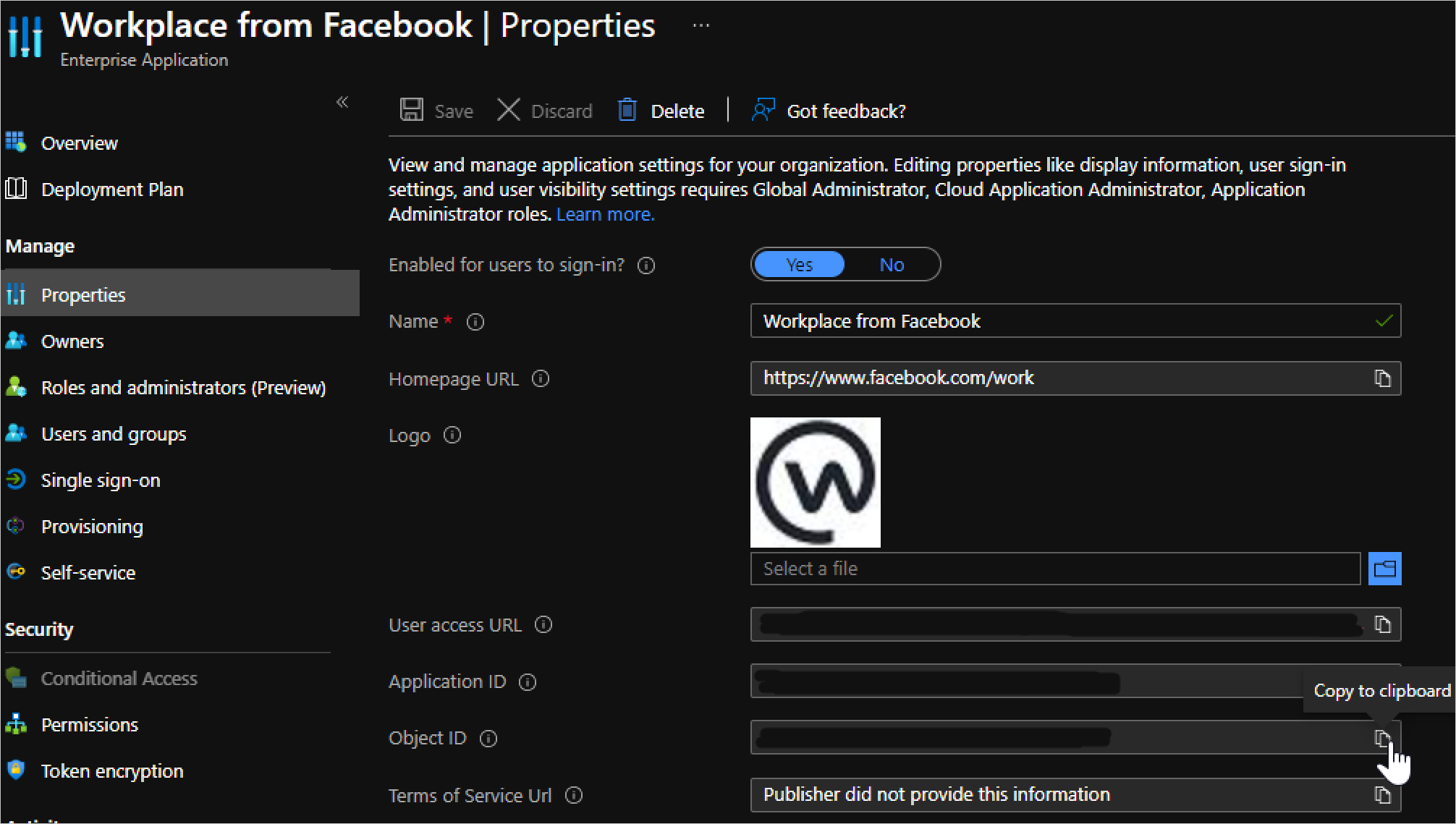
Em uma nova janela do navegador da Web, aceda a https://developer.microsoft.com/graph/graph-explorer e inicie sessão como administrador do tenant do Microsoft Entra onde a sua aplicação foi adicionada.
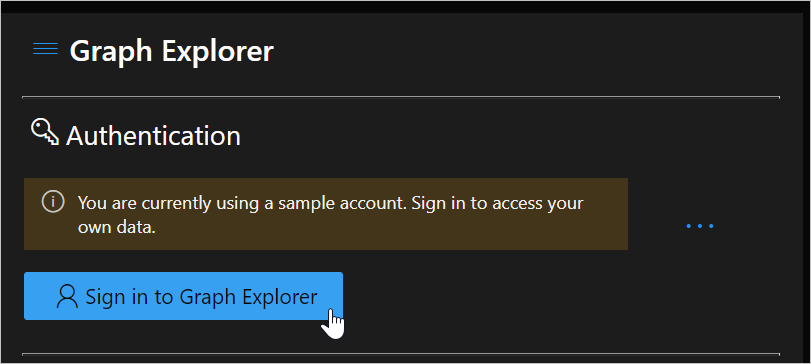
Verifique se a conta que está sendo usada tem as permissões corretas. A permissão "Directory.ReadWrite.All" é necessária para fazer essa alteração.
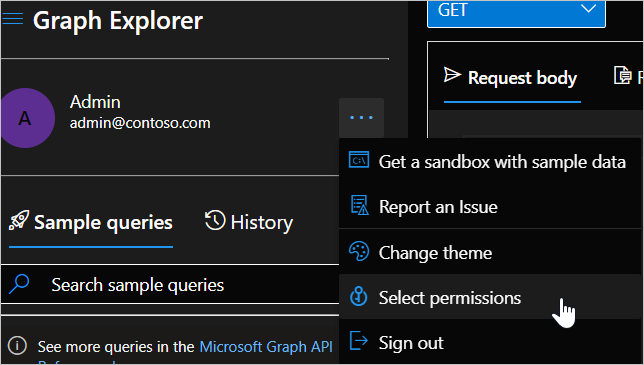
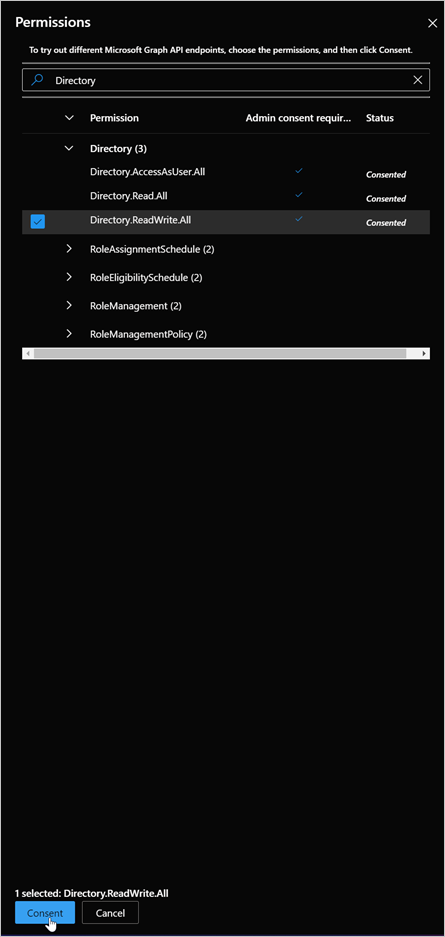
Usando o ObjectID selecionado do aplicativo anteriormente, execute o seguinte comando:
GET https://graph.microsoft.com/beta/servicePrincipals/[object-id]/synchronization/jobs/Tomando o valor "id" do corpo de resposta da
GETsolicitação do exemplo anterior, execute o seguinte comando, substituindo "[job-id]" pelo valor id daGETsolicitação. O valor deve ter o formato "FacebookAtWorkOutDelta.xxxxxxxxxxxxxxx.xxxxxxxxxxxxxxx":DELETE https://graph.microsoft.com/beta/servicePrincipals/[object-id]/synchronization/jobs/[job-id]No Microsoft Graph Explorer, execute o seguinte comando. Substitua "[object-id]" pelo ID da entidade de serviço (ID do objeto) copiado da terceira etapa.
POST https://graph.microsoft.com/beta/servicePrincipals/[object-id]/synchronization/jobs { "templateId": "FacebookWorkplace" }
Retorne à primeira janela do navegador da Web e selecione a guia Provisionamento para seu aplicativo. Sua configuração é redefinida. Você pode confirmar que a atualização foi bem-sucedida confirmando que o ID da vaga começa com "FacebookWorkplace".
Atualize o URL do locatário na seção Credenciais do administrador para o seguinte URL: https://scim.workplace.com/
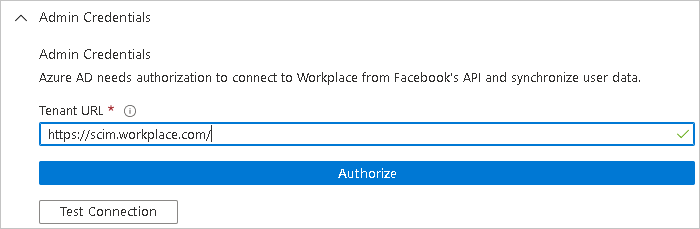
Restaure quaisquer alterações anteriores feitas no aplicativo (detalhes de autenticação, filtros de escopo, mapeamentos de atributos personalizados) e reative o provisionamento.
Observação
A falha ao restaurar as configurações anteriores pode resultar na atualização inesperada de atributos (nome.formatted, por exemplo) no Workplace. Certifique-se de verificar a configuração antes de habilitar o provisionamento
Registo de alterações
- 09/10/2020 - Adicionado suporte para os atributos empresariais "division", "organization", "costCenter" e "employeeNumber". Adicionado suporte para atributos personalizados "startDate", "auth_method" e "frontline".
- 22/07/2021 - Atualizadas as dicas de solução de problemas para clientes com um mapeamento de e-mail para e-mail do Facebook, mas alguns utilizadores não têm um atributo de e-mail.
Mais recursos
- Gerenciando o provisionamento de contas de usuário para aplicativos corporativos
- O que é acesso ao aplicativo e logon único com o Microsoft Entra ID?